Converta, edite e compacte vídeos/áudios em mais de 1000 formatos com alta qualidade.
Como usar o Topaz AI para criar vídeos em câmera lenta de alta qualidade
O Topaz AI cria vídeos em câmera lenta de alta qualidade e alta taxa de quadros com modelos avançados de IA. Até mesmo filmagens em definição padrão podem ser convertidas para HD e suavizadas. Quais são os recursos, vantagens e desvantagens do Topaz AI para a criação de vídeos em câmera lenta? Como usá-lo para criar um vídeo em câmera lenta? E, considerando suas desvantagens, existem alternativas mais convenientes? Este artigo apresentará esses conteúdos de forma abrangente.
Lista de guias
Recursos, prós e contras do Topaz AI para criar vídeos em câmera lenta As etapas detalhadas da criação de vídeos em câmera lenta com a Topaz AI A melhor alternativa para criar vídeos em câmera lenta no Topaz AIRecursos, prós e contras do Topaz AI para criar vídeos em câmera lenta
O Topaz AI se destaca por seus vídeos em câmera lenta, graças à tecnologia de ponta de interpolação de quadros com IA, mesmo em filmagens com baixas taxas de quadros. Diferentemente dos métodos tradicionais, ele utiliza modelos de aprendizado profundo para gerar quadros intermediários de forma inteligente. Esse método permite a criação de efeitos em câmera lenta extremamente suaves com o Topaz AI. Com modelos de IA selecionáveis, adaptados para diferentes tipos de conteúdo — como pessoas, natureza ou animação —, ele oferece qualidade incomparável na renderização em câmera lenta.
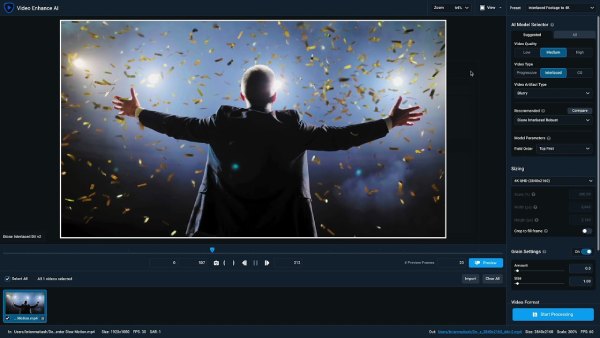
Prós
Quadros-chave suplementares de IA para câmera lenta mais suave e natural.
Movimentos rápidos ou fundos desorganizados também produzem imagens nítidas, sem fantasmas ou artefatos.
A IA garante e até melhora a qualidade do vídeo.
Contras
Algoritmos de IA consomem muito tempo, e os resultados são ainda mais lentos com vídeos com alta taxa de quadros.
Maiores requisitos de hardware, especialmente placas gráficas e memória.
Preço de assinatura de software mais alto.
Há menos mistura de cores e cortando vídeo características.
Interpolação de quadros
O destaque do Topaz AI é sua tecnologia de inserção de quadros-chave. Ela analisa de forma inteligente a direção e a velocidade de movimento de cada pixel do vídeo, "prevê" e insere automaticamente possíveis quadros intermediários. Essa abordagem reduz fantasmas, alongamento de quadros e outros problemas, mesmo para lidar com fundos complexos ou que mudam rapidamente.
Personalizar multiplicador de câmera lenta
Ele suporta a configuração da taxa de desaceleração do vídeo, como 2x, 4x, 8x, etc., e o sistema inserirá automaticamente o número correspondente de quadros. Por exemplo, um vídeo de 30 fps passará a ter 120 fps após ser configurado para câmera lenta 4x. Além disso, ele suporta a personalização da "taxa de quadros alvo" (por exemplo, 60 fps, 120 fps, 240 fps, etc.).
Suporte de saída de alta qualidade
Possui algoritmos de aprimoramento de imagem integrados que aumentam a nitidez, reduzem o ruído e otimizam as cores, ao mesmo tempo em que reduzem a velocidade. Mesmo que o material de origem seja de baixa resolução e mal iluminado, você ainda pode obter uma saída de vídeo mais precisa, limpa e detalhada após o processamento em câmera lenta.
As etapas detalhadas da criação de vídeos em câmera lenta com a Topaz AI
Passo 1Instale e execute o Topaz AI. Clique em "Navegar" ou arraste e solte para importar o vídeo que deseja transformar em câmera lenta.
Passo 2Clique na seção "Modelos de IA" e selecione o modelo "Chronos" ou "Chronos Fast". O Chronos Fast oferece processamento mais rápido com uma ligeira queda na qualidade para pré-visualizações rápidas.

etapa 3Na seção "Parâmetros" ou "Configurações" do modelo selecionado, encontre a opção "Ajuste de Velocidade". Em seguida, escolha a porcentagem de desaceleração desejada. Ou você pode selecionar a nova taxa de quadros desejada.
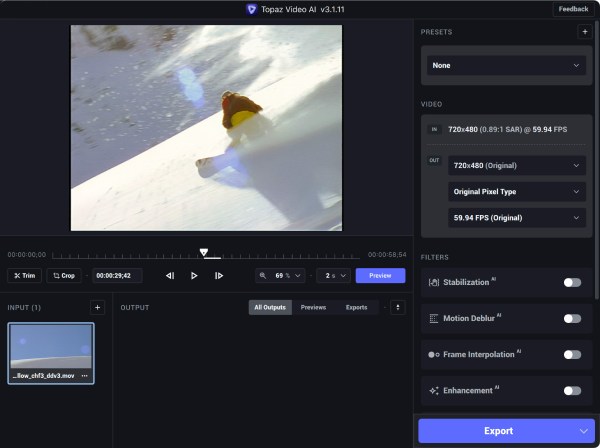
Passo 4Clique em "Configurações de saída" para alterar o formato de saída de vídeo Em seguida, selecione o codec e a resolução de vídeo apropriados. Clique em "Visualizar" para ver um pequeno trecho do vídeo e verificar se a câmera lenta está suave.
Etapa 5Após verificar as configurações, clique em "Iniciar Processamento". Ao terminar, acesse a pasta e reproduza o vídeo para avaliar os resultados do vídeo em câmera lenta do Topaz AI.
A melhor alternativa para criar vídeos em câmera lenta no Topaz AI
Embora o vídeo em câmera lenta do Topaz AI funcione bem, ele não oferece um teste gratuito e o preço pode não ser acessível para orçamentos de iniciantes. Se você procura uma solução mais econômica e com processamento rápido, Conversor de vídeo total 4Easysoft é a sua melhor escolha. Ele cria vídeos em câmera lenta sem a necessidade de IA e aprimora automaticamente a qualidade da imagem para reduzir o ruído. Você pode definir a resolução e o codec do vídeo em câmera lenta convertido de acordo com suas necessidades.
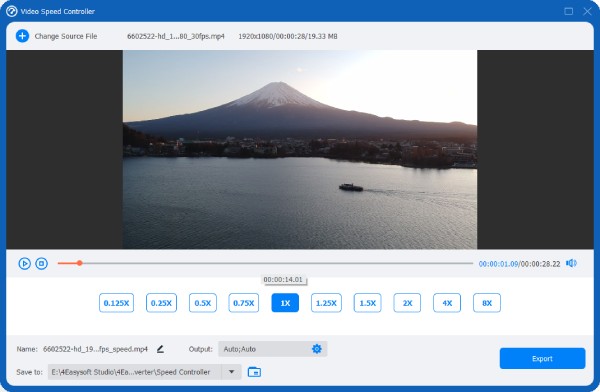

Gere vídeos em câmera lenta com várias velocidades em um clique.
Personalize a taxa de quadros e o codec para seu vídeo em câmera lenta.
Remoção de ruído integrada, melhoria da qualidade da imagem e outros recursos.
Suporta mais de 1.000 formatos de vídeo para entrada e saída.
100% Seguro
100% Seguro
Aqui está uma tabela comparando os recursos do 4Easysoft Total Video Converter e do Topaz AI.
| Aspecto | Conversor de vídeo total 4Easysoft | Topázio AI |
| Facilidade de uso | Selecione a velocidade desejada para criar um vídeo em câmera lenta | Geração de quadros com tecnologia de IA para resultados profissionais, mas com uma curva de aprendizado mais acentuada |
| Velocidade de processamento | Renderização rápida, funciona perfeitamente na maioria dos dispositivos | O processamento avançado de IA oferece resultados mais suaves, mas leva muito mais tempo e precisa de hardware potente |
| Melhores casos de uso | Crie rapidamente vídeos em câmera lenta e corte, gire e mescle vídeos. | Perfeito para conteúdo de alta qualidade onde qualidade e fluidez são essenciais |
| Carga do sistema | Leve, baixo consumo de recursos | Exige alta GPU e RAM, pode apresentar lentidão em sistemas comuns |
Conclusão
Após avaliação, o Topaz AI provou ser uma ferramenta útil para criar vídeos em câmera lenta, produzindo resultados suaves e de alta qualidade. No entanto, o alto preço e os requisitos de desempenho do dispositivo fazem com que muitos usuários hesitem. O 4Easysoft Total Video Converter é a melhor alternativa para você. Ele também pode criar vídeos em câmera lenta de alta qualidade e oferece uma ampla variedade de formatos de saída para escolher. Baixe agora mesmo para criar seu vídeo em câmera lenta gratuitamente.
100% Seguro
100% Seguro


